今後Windows Vistaに絡んだ案件がワンサカ出てきたときに全く使ったこと無いと辛いことになりそうだったんで今日は思い切ってWindows Vistaをインストールして見ることに。
とりあえず今使っているパソコンにそのままアップグレードとか上書きってのはリスクが高すぎるので先ほど近所の電気屋でHDDを買ってきました。
買ってきたのはシーゲートのST380811ASっていう80GBのHDD。田舎の電気屋で買ったので@6000円くらいしました。将来検証終わったらミラーリングでもしようと思ってとりあえず2個買いました。
互換性の確認
そもそも今使っているパソコンがWindows Vistaに対応しているのかを確認します。

Windows VistaのDVDをパソコンに入れたらこんな画面が出てきたのでとりあえずクリックして見ることに。

現時点で日本語版のWindows Vista Upgrade Advisorは無い様子。しかたないので英語版をダウンロードすることにします。
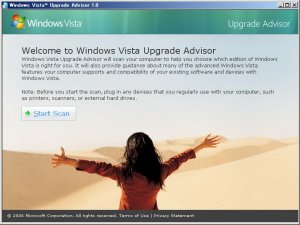
インストールを完了させると砂漠で救助を求める女性が現われました。”Start Scan”を押すと救助できるようです。早めに押しましょう。
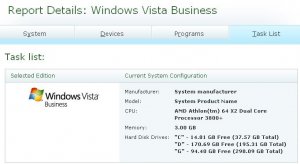
レポートの結果です。レポートはシステム、デバイス、プログラムと個別に表示され、最後にVistaにアップグレードする上で必要なタスクリストが表示されます。
僕のパソコン場合、このままVistaにアップグレードするなら
・Nero OEM
・DVD-RAMドライバー
・DAEMON Tools
・Bluetooth Stack for Windows by Toshiba
をアンインストールし、
・MetaFrame Presentation Server Win32 Web クライアント
・Microsoft IntelliPoint 5.4
・PowerDVD
・Windows Messenger
・DVD-RAM_Service
について修正プログラムを各ベンダーのHPからダウンロードしなければならないようです。
システムについての問題点は無かったようなので、新規インストールする場合にはとりあえず問題無いようですね。ともかく、OSのアップグレードというのはかなりリスクのある作業なので今回みたいに別HDDにインストールして動くのか試すのが無難だと思います。
インストール開始
今日買ってきたHDDを取り付けます。いつの間にかHDDって薄くなっていたんですね、なんか見た感じ1cmくらい薄くなっている気がします。
DVDからパソコンをブートします。なんだか写真が少しぶれていますね、すいません。
ローカライズの設定を行います。特に今回は日本語で問題無いので設定変更は必要ありません。
プロダクトキーを入力します。なんか記載を見る限りVistaのどのバージョンも同じDVDからインストール出来ちゃいそうですね。
Diskのパーティション設定やフォーマットが出来ます。追加のドライバもここで読み取り、標準で認識しないデバイスもここで設定することで問題解決出来そうです。このへんはXPの頃から進歩していますね。
特に問題無くWindows Vistaのインストールが完了しました。
インストールは完了したものの
インストールは無事に完了したものの、やはりドライバと周辺機器の問題ってのがありまして、最高にまいったのが家にあったUSBストレージデバイスがすべて認識しないことです。これが認識してもらえないとデータが移せない・・・。その他の標準的なデバイス、例えばビデオカードやNIC等は特に何もせずに使えるようになります。
やはり最低限のパソコン環境であればスムーズに環境を移行するのは可能ですが、周辺機器がたくさんある場合なんかはVistaへの移行にはかなり時間がかかると思われます。僕の場合はとりあえずVistaの環境を保持しておいてとりあえずHDDを付け替えてまたWindows XPに戻ってきました、ただいま。
なにはともあれ、移行作業を行う場合にはバックアップをしっかり取っておくことがお勧めです。
